
WIN10的自动更新是真的烦人,虚拟机内存本来就不多,记录下禁用更新的方法。
禁用 Windows Update 服务,阻止自动更新
直接禁用 Windows Update 服务可能是阻止系统自动更新最便捷的方式之一。让我们首先按下 Win + S 快捷键召唤小娜,然后在搜索框内输入 services 并回车,打开服务管理器。

在弹出的窗口中,你应该能发现一项名为「Windows Update」的本地服务。随后,右键单击该项并选择查看属性。

在属性窗口中,首先点击并停止服务,然后将其启动类型由「自动」改为「手动」。重启后,你的电脑应该就不会在片子看一半时跳出更新了。

配置组策略,根治 Windows 更新
如果你使用的是 Windows 10 专业版及以上系统,可以通过配置组策略来关闭 Windows 更新。首先按下 Win + S 召唤小娜,在搜索框内输入 gpedit 召唤组策略编辑器。

接着,通过左侧的目录树转到「计算机配置 – 管理模板 – Windows 组件 – Windows 更新」,最终找到「配置自动更新」选项。

双击进入后,只需要将其数值改为「已禁用」,确定后 Windows 就再也不会自动更新了。

如果你想正常接收更新,只是不满自动重启的话,可以修改该项值为「已启用」,然后下拉菜单,选择「自动下载并通知安装」。

此外,你还可以进入组策略编辑器的「用户配置 – 管理模板 – 系统」目录,在最下面,还有一个项目名为「Windows 自动更新」,可以一并禁用掉。

重启电脑后,上方的组策略配置就会生效,让你无后顾之忧。
设置为按流量计费网络,不再用流量下载
另一个阻止更新的实用窍门,是将你的 WiFi 网络设置为按流量计费的连接。首先打开 Windows 设置,进入「网络和 Internet」选项卡,查看你目前的网络状态。

找到正在使用中的网络后,点击「更改连接属性」,下拉找到「按流量计费的连接」,打开后就能防止 Windows 后台下载更新了。

将网络设置为按流量计费的连接后,让我们再度回到「更新和安全」选项卡,在「Windows 更新」下的「高级选项」中关闭「自动下载更新」功能。这样,Windows 就不会用你的流量下载更新文件了。

还可以使用软件,目前没有尝试。
转自:https://sspai.com/post/44051
 辰的网赚博客
辰的网赚博客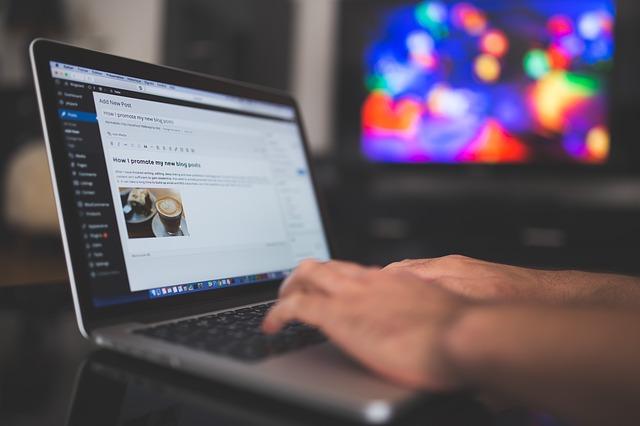
![[图文教程]VMware虚拟机安装MacOS系统教程!-辰的网赚博客](https://wzfou.cdn.bcebos.com/wp-content/uploads/2018/01/VMWare_00.jpg)
![[图文教程]MacOS虚拟机连不上网络解决方法-辰的网赚博客](https://korben.info/app/uploads/2018/06/Mojave.jpg)